
Cómo liberar espacio en Android sin borrar nada de 6 formas

"¿Cómo libero espacio en mi teléfono sin borrar todo en Android ?"
- de Quora
¿Tu teléfono Android te recuerda que no hay suficiente espacio? Cuando el espacio de almacenamiento se agota, muchas personas optan por eliminar algunos archivos o aplicaciones para liberar espacio . ¿Pero qué pasa si no quieres eliminar nada? ¿De qué otras formas puedes liberar espacio? Este artículo presentará seis métodos prácticos sobre cómo liberar espacio en Android sin eliminar nada, lo que le ayudará a crear más espacio fácilmente.
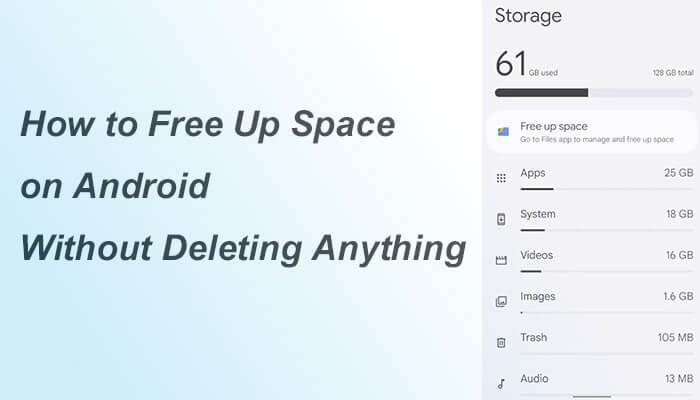
Quizás no sepas que numerosas aplicaciones y servicios que se ejecutan en segundo plano consumen cantidades significativas de memoria y espacio de almacenamiento. Desactivar estos servicios innecesarios no sólo puede liberar espacio sino también mejorar el rendimiento de su teléfono. Este método es ideal para usuarios que rara vez utilizan determinadas aplicaciones, especialmente cuando el funcionamiento del teléfono empieza a ralentizarse, ya que este método resulta especialmente eficaz.
¿Cómo liberar espacio en Samsung sin borrar aplicaciones?
Paso 1. Abre la "Configuración" de tu teléfono.
Paso 2. Navega hasta la opción "Aplicaciones y notificaciones". Busque aplicaciones que no utilice con frecuencia.
Paso 3. Toque "Forzar detención" o "Desactivar" para cerrar sus servicios en segundo plano.

Alternativamente, puedes simplemente deslizar hacia arriba desde la parte inferior de la pantalla para ver todas las aplicaciones activas. Selecciona las aplicaciones que no estás usando actualmente y deslízalas hacia arriba para cerrarlas.

Borrar periódicamente el caché y los datos innecesarios también puede liberar una cantidad considerable de espacio de almacenamiento. Este método es particularmente efectivo cuando usas con frecuencia redes sociales, navegadores y otras aplicaciones. Estos son los pasos específicos:
Paso 1. Abra "Configuración". Selecciona la opción "Almacenamiento". Luego, elija "Borrar caché".

Paso 2. Para aplicaciones utilizadas con poca frecuencia, puedes tocar "Borrar datos". Tenga en cuenta que borrar los datos restablecerá la aplicación a su estado inicial, pero no afectará la información de su cuenta ni los datos sincronizados en la nube.
Las imágenes y los vídeos suelen ocupar la mayor parte del espacio de almacenamiento de los teléfonos móviles. Al comprimir estos archivos, puede reducir su ocupación de almacenamiento manteniendo su calidad. Este método es especialmente adecuado para usuarios con una gran cantidad de fotos y vídeos, ya que libera más espacio sin sacrificar contenido.
¿Cómo obtener más almacenamiento en mi teléfono comprimiendo imágenes y vídeos?
Paso 1. Descargue e instale una herramienta de compresión en su teléfono móvil o elija una herramienta de compresión en línea confiable.
Paso 2. Abre el programa y selecciona las imágenes y videos que deseas comprimir.
Paso 3. Siga las indicaciones en la interfaz para completar el proceso de compresión y luego guarde los archivos comprimidos.
Los servicios de almacenamiento en la nube (como Google Drive, Dropbox, etc.) le permiten almacenar archivos en la nube, ahorrando espacio de almacenamiento local y permitiendo el acceso a los archivos en cualquier momento y lugar. Sin duda, esta es una opción perfecta para los usuarios que se muestran reacios a eliminar algo. A continuación se muestra un ejemplo de cómo cargar archivos en Google Drive:
Paso 1. Abra la aplicación Google Drive en su teléfono e inicie sesión en su cuenta.
Paso 2. Toque el ícono "+" en la página y seleccione "Cargar" para transferir imágenes, videos, documentos y otros archivos desde su teléfono a la nube.

Paso 3. Una vez que se completa la carga, puedes optar por eliminar los archivos locales para liberar espacio de almacenamiento.
Si su teléfono Android admite tarjetas SD, utilizar una tarjeta SD para almacenar datos es un método eficaz. Mover datos a una tarjeta SD le permite liberar espacio sin esfuerzo y sin eliminar nada. Sin embargo, sólo ciertos tipos de datos, como imágenes y vídeos, se pueden transferir desde su teléfono a una tarjeta SD. Tomemos como ejemplo imágenes en movimiento en una tarjeta SD :
Paso 1. Primero, asegúrese de que la tarjeta SD esté insertada correctamente en su teléfono.
Paso 2. A continuación, abra la aplicación Fotos o Galería en su dispositivo. Selecciona todas las fotos que deseas mover.
Paso 3. Encontrarás un botón con tres puntos verticales en la esquina superior derecha. Tóquelo para revelar un menú desplegable con varias opciones. En el menú desplegable que aparece, elija "Mover".
Paso 4. Busque un pequeño ícono que se parezca a una tarjeta SD de las miniaturas. Al hacer clic en él, se moverán instantáneamente todas las fotos seleccionadas a su tarjeta SD.

Transferir archivos desde su teléfono a una computadora es otra forma efectiva de liberar espacio de almacenamiento, lo que le permite administrar los archivos de su teléfono de manera más sistemática. En este caso, una herramienta de gestión Android profesional será una excelente opción. Coolmuster Android Assistant es precisamente ese software. Permite a los usuarios transferir datos sin problemas desde teléfonos o tabletas Android a computadoras. Al hacerlo, puede transferir archivos a los que ya no necesita acceder con frecuencia a su computadora sin eliminar ningún contenido, liberando así espacio de almacenamiento de su teléfono.
Funciones clave del Coolmuster Android Assistant
¿Cómo liberar espacio en Android sin borrar nada?
01 Visite el sitio web oficial Coolmuster en su computadora, descargue la versión de Coolmuster Android Assistant que sea compatible con el sistema operativo de su computadora y siga las instrucciones para completar la instalación e iniciarlo.
02 Conecte su teléfono a la computadora usando un cable USB o Wi-Fi. Si es necesario, asegúrese de que el modo de depuración USB esté habilitado en su dispositivo.

03 Una vez que la conexión sea exitosa, podrá explorar varios tipos de archivos en su dispositivo Android . Localice el tipo de archivo que desea transferir, como Fotos, en el lado izquierdo. Elija las fotos específicas que desea mover. Luego, haga clic en el botón "Exportar" y el software comenzará a transferir los archivos a su computadora.

Vídeo guía
Aquí tienes un resumen rápido de cómo liberar espacio en tu Android sin borrar nada:
Entre ellos, Coolmuster Android Assistant se destaca como una poderosa herramienta para administrar y realizar copias de seguridad de los datos de su teléfono, lo que lo convierte en una excelente opción para liberar espacio y proteger sus archivos importantes.
Artículos relacionados:
Cómo liberar espacio en una tableta o teléfono Samsung de 7 formas
Cómo obtener más espacio de almacenamiento en un teléfono Samsung con simples clics
¿Cómo liberar almacenamiento en iPhone sin borrar nada? - 8 soluciones





